1、在插入选项卡中点击形状,选择其中的椭圆。
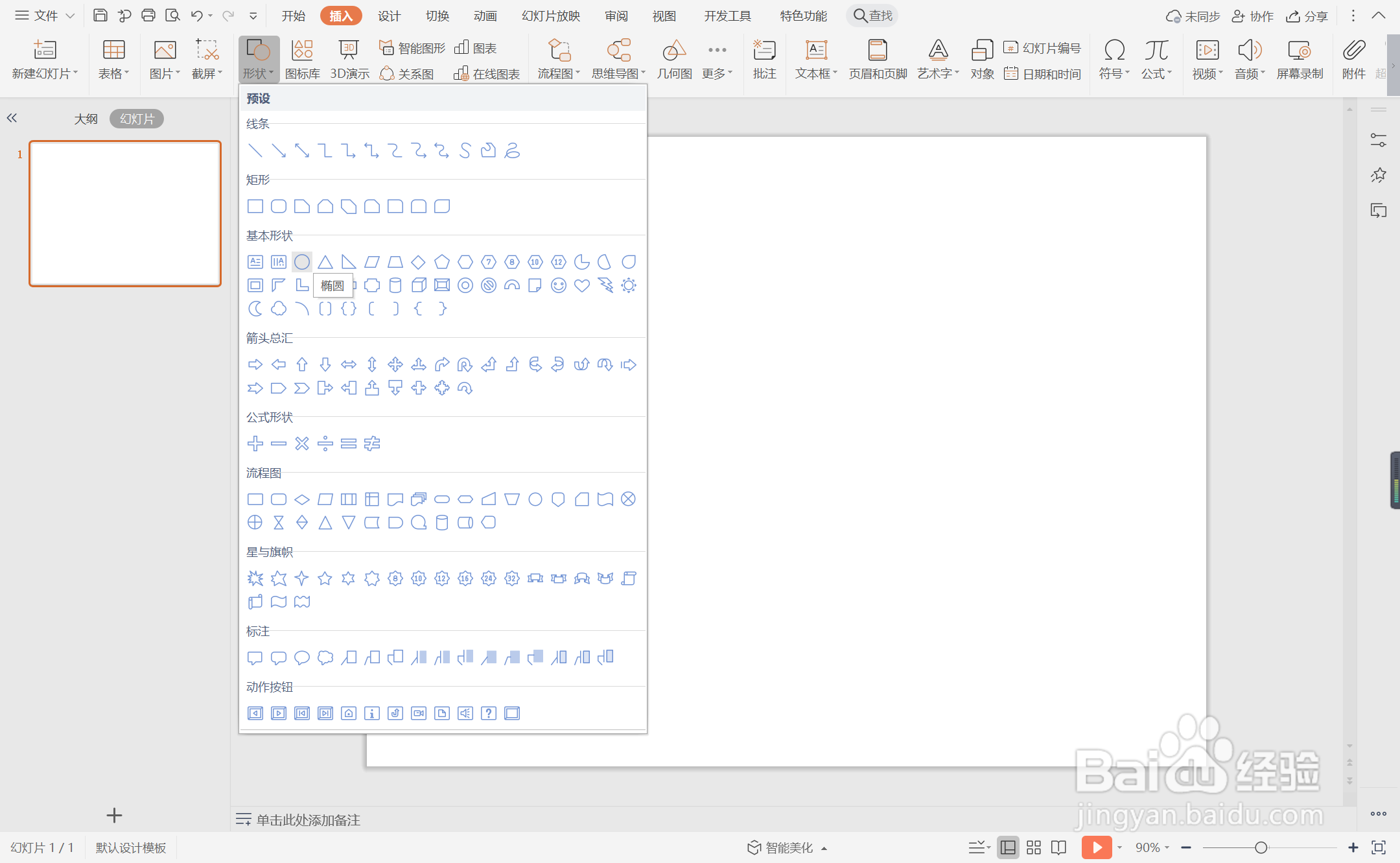
2、按住shift键,在页面上绘制出正圆形。

3、选中正圆形,在绘图工具中点击填充,选择其中的“无填充颜色”。
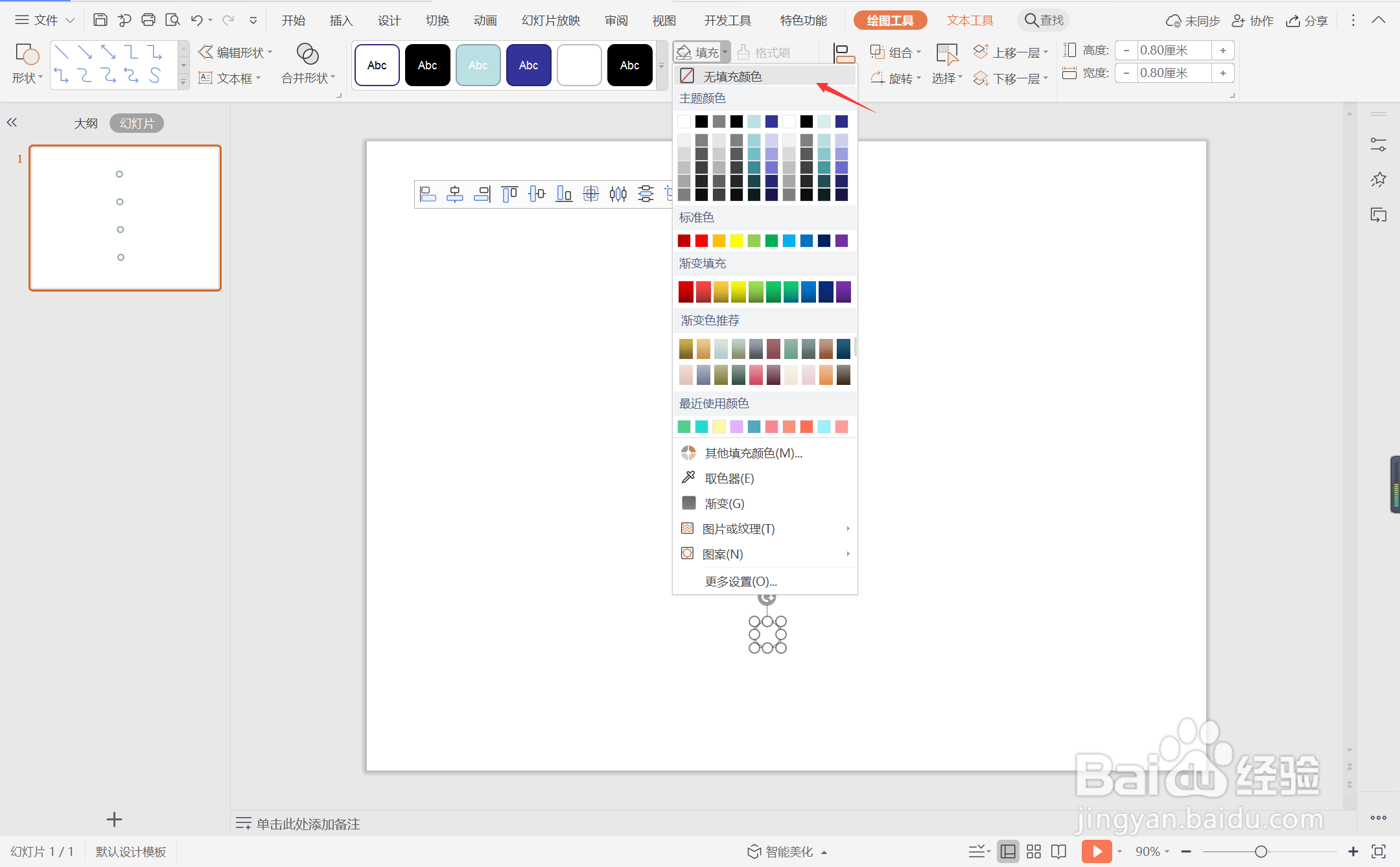
4、点击轮廓,线条颜色填充为灰色,线条宽度设置为1.5磅。

5、接着再插入直线,用来连接圆形,效果如图所示。

6、选中直线,颜色填充为红色,线条宽度设置为1.5磅。

7、最后,在如图所示的位置输入时间和事件,这样商务极简线条型时间轴就制作完成了。

时间:2024-10-13 19:44:51
1、在插入选项卡中点击形状,选择其中的椭圆。
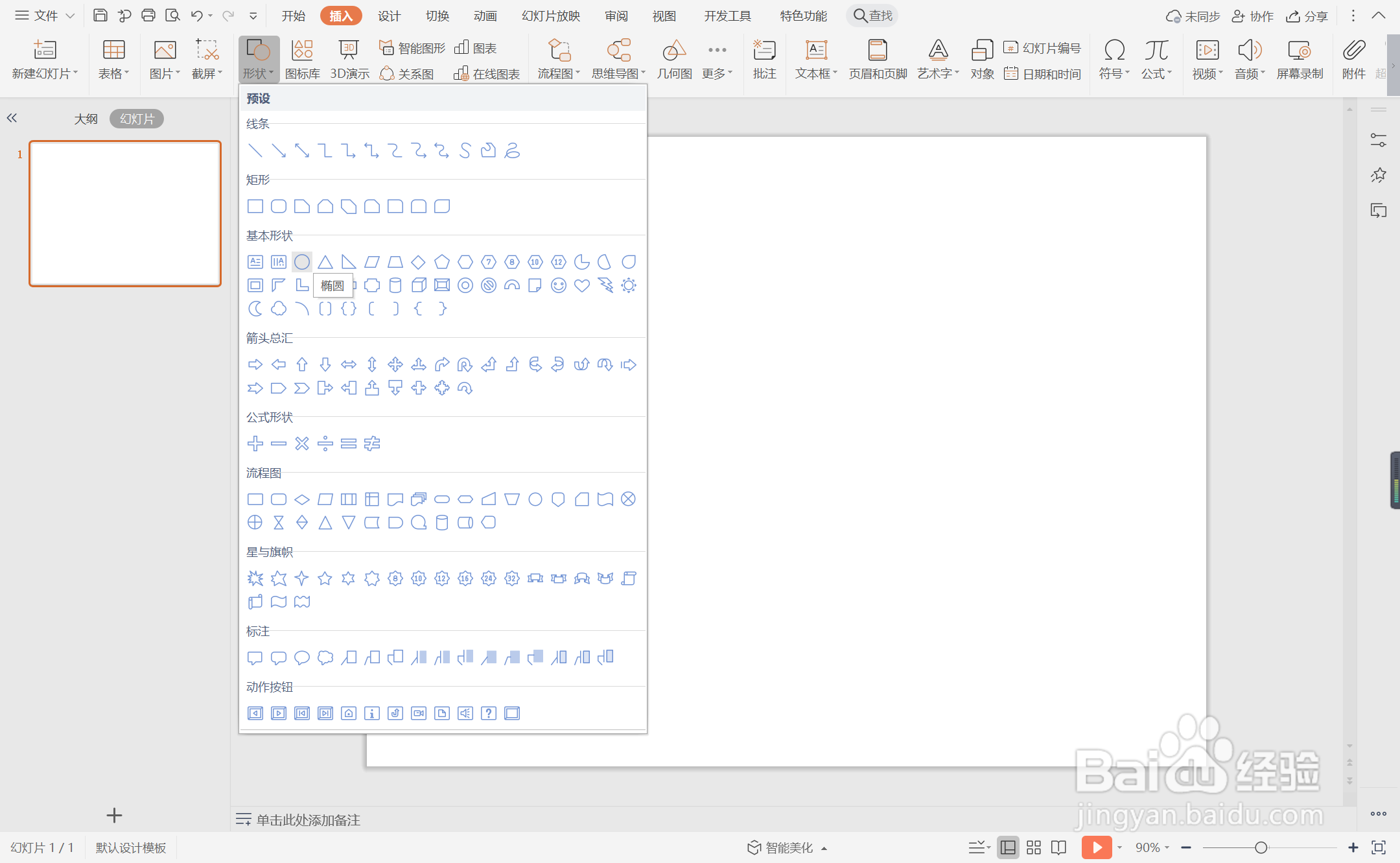
2、按住shift键,在页面上绘制出正圆形。

3、选中正圆形,在绘图工具中点击填充,选择其中的“无填充颜色”。
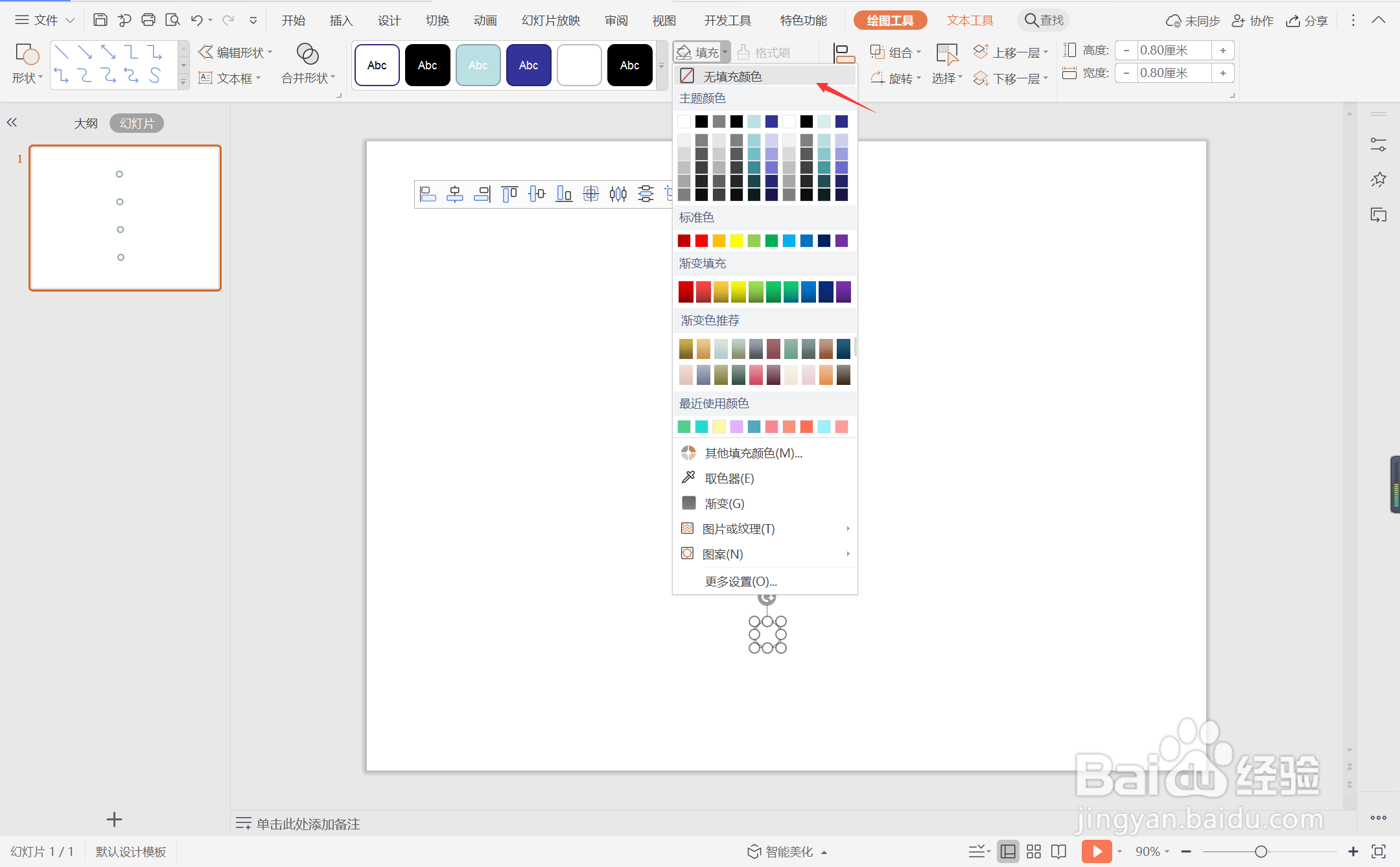
4、点击轮廓,线条颜色填充为灰色,线条宽度设置为1.5磅。

5、接着再插入直线,用来连接圆形,效果如图所示。

6、选中直线,颜色填充为红色,线条宽度设置为1.5磅。

7、最后,在如图所示的位置输入时间和事件,这样商务极简线条型时间轴就制作完成了。

